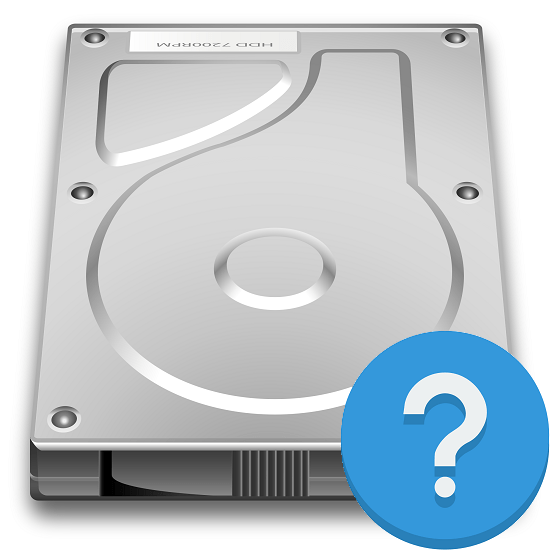Зміст
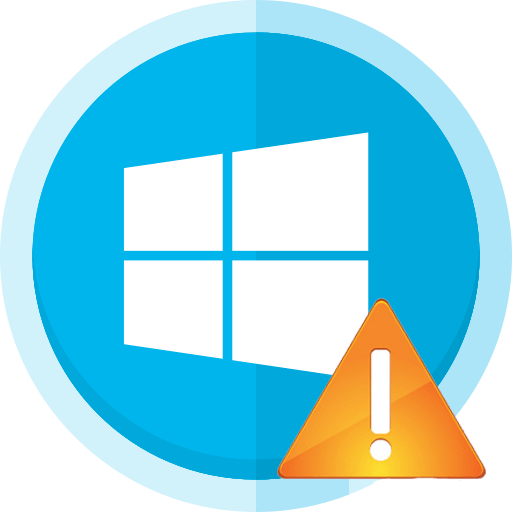
Нерідко користувач стикається з проблемою запуску Windows 10 після установки чергових оновлень. Ця проблема цілком вирішувана і має кілька причин.
Пам'ятайте, що якщо ви щось зробите не так, то це може спричинити інші помилки.
Виправлення синього екрану
Якщо перед вами з'явився код помилки CRITICAL_PROCESS_DIED
, то в більшості випадків звичайна перезавантаження допоможе виправити ситуацію.
Помилка INACCESSIBLE_BOOT_DEVICE
теж вирішується перезавантаженням, але якщо це не допомогло, то система сама почне автоматичне відновлення.
- Якщо цього не сталося, то перезавантажтеся і при включенні затисніть F8 .
- Перейдіть до розділу»відновлення" &8212; «Діагностика» &8212; " Додаткові параметри» .
- Тепер клікніть на " відновлення системи» - »далі" .
- Виберіть зі списку справну точку збереження і відновіть її.
- Комп'ютер перезавантажитися.
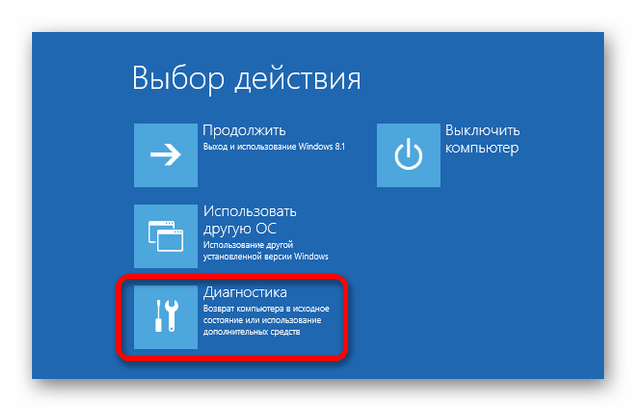
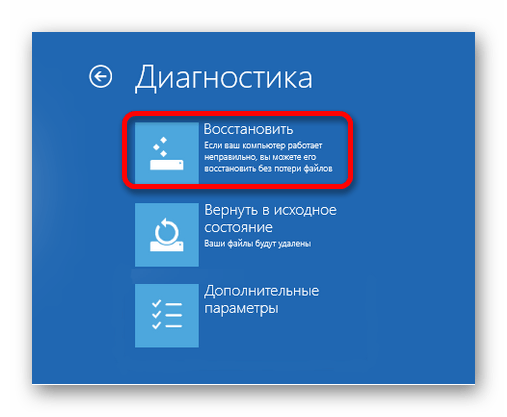
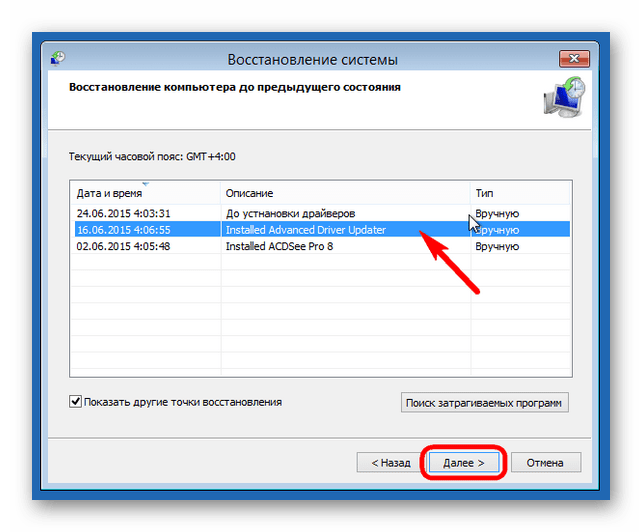
Виправлення чорного екрану
Є кілька причин виникнення чорного екрану після установки оновлень.
Спосіб 1: виправлення діяльності вірусу
Можливо, система заражена вірусом.
- Виконайте комбінацію клавіш Ctrl+Alt+Delete і перейдіть до «Диспетчер завдань» .
- Натисніть на панелі " Файл» &8212; " запустити нове завдання» .
- Вводить «explorer.exe» . Після запуститься графічна оболонка.
- Тепер затисніть клавіші Win+R і впишіть «regedit» .
- У редакторі перейдіть по шляху
HKEY_LOCAL_MACHINE\SOFTWARE\Microsoft\Windows NT\CurrentVersion\WinlogonАбо просто знайдіть параметр «Shell» в «Правка» &8212; »знайти" .
- Двічі клікніть на параметр лівою клавішею.
- В рядку»Значення" введіть «explorer.exe» і збережіть.
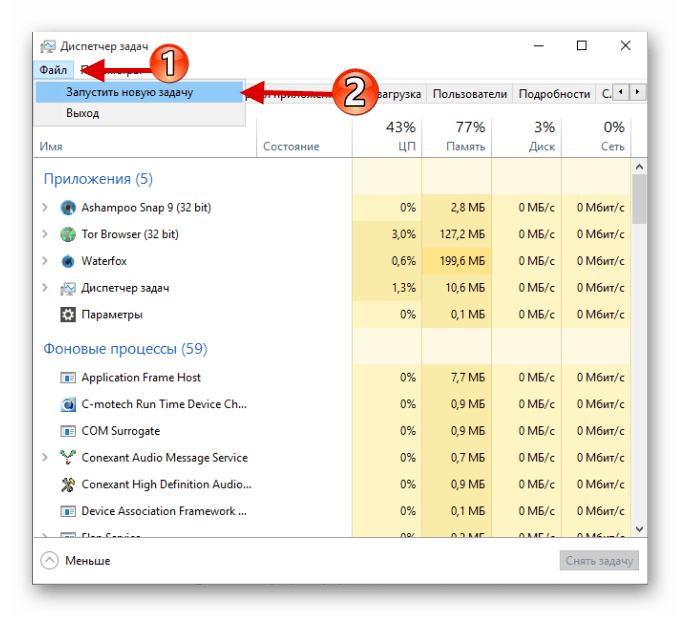
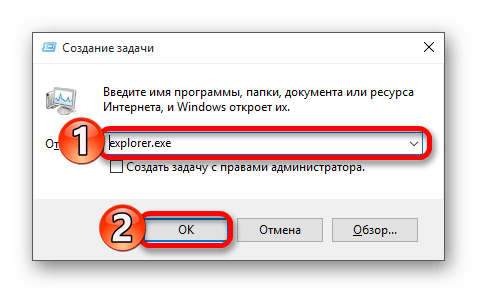
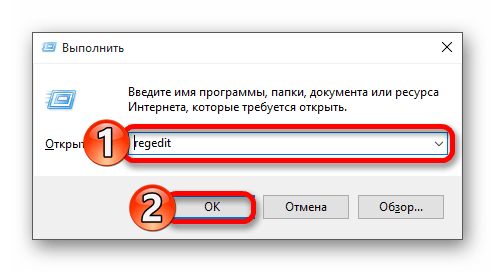
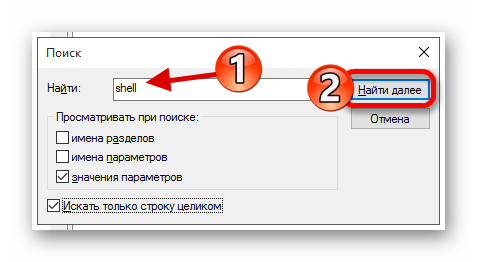
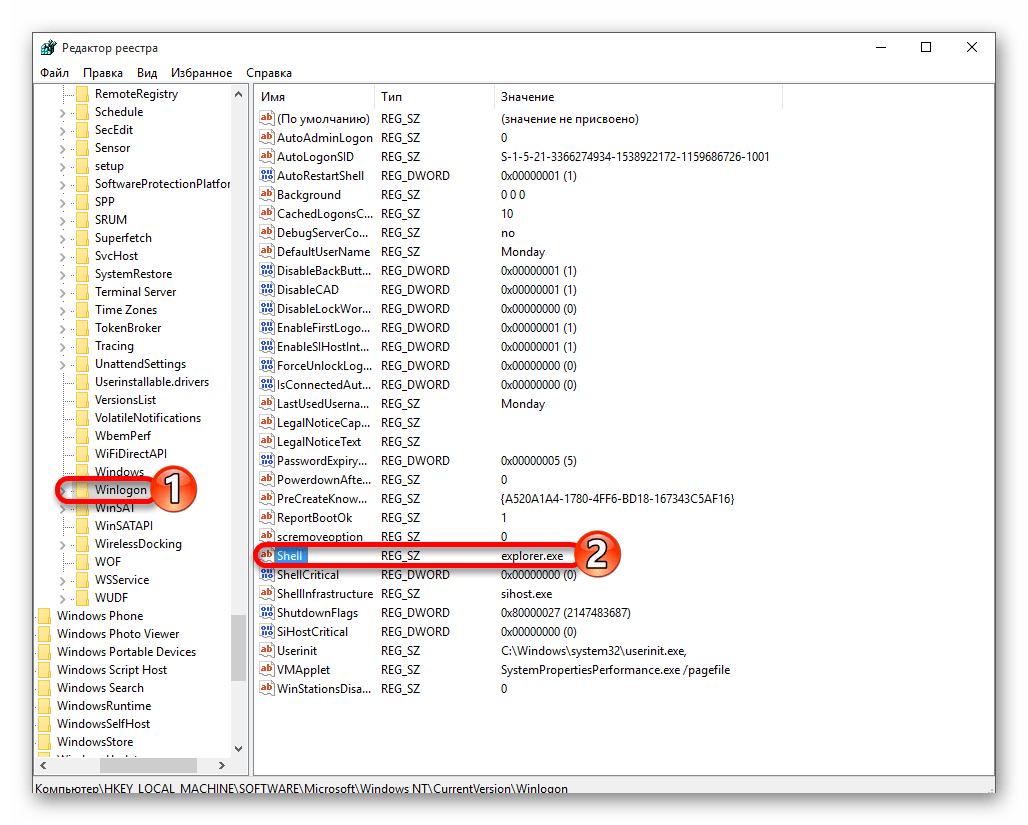
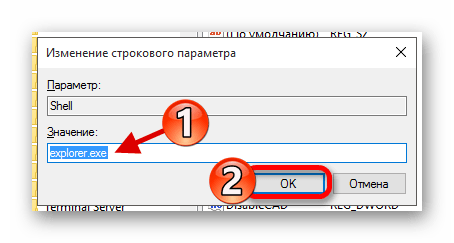
Спосіб 2: виправлення проблем із відеосистемою
Якщо у вас підключений додатковий монітор, то причина проблеми з запуском може полягати в ньому.
- Увійдіть, а після натисніть Backspace , щоб видалити екран блокування. Якщо у вас є пароль, то введіть його.
- Зачекайте приблизно 10 секунд поки запуститься система і виконайте Win+R .
- Натисніть клавішу вправо, а потім Enter .
У деяких випадках виправити помилку запуску після оновлення досить складно, тому будьте обережні, виправляючи проблему самостійно.